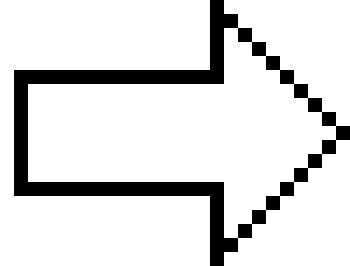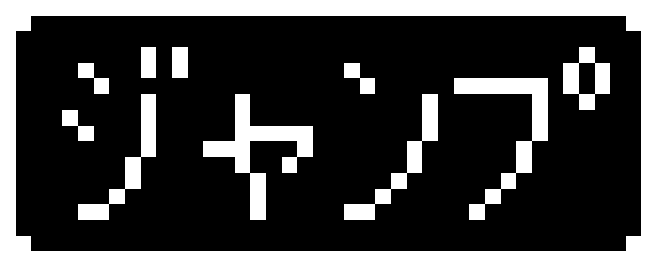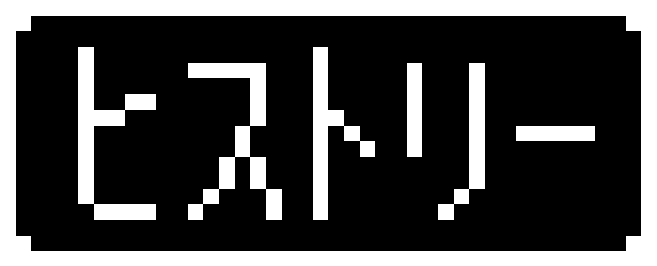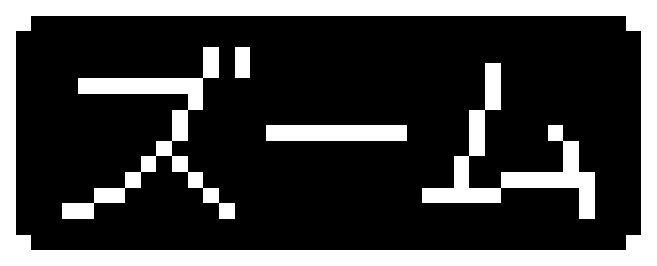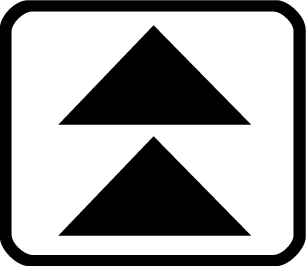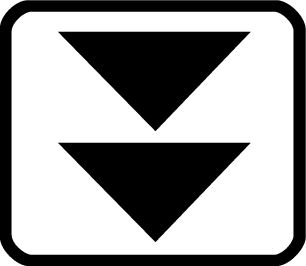画面の基本操作
ことばを調べる際の画面の紹介と基本的な操作の説明をします。
使いかたの説明を見る
辞典の最初の画面では、画面左端にあるクイックパレット(ソフトアイコン)【入力ガイド】をタッチすると、画面下部に操作の補助説明(ガイダンス)が表示されます。
【入力ガイド】をもう一度タッチするとガイダンスは消えます。
画面の見かた
リスト画面(候補の一覧)
何文字か入力すると、ことばの候補(リスト)が表示されます。
リスト画面の右側または下側に、リストで選ばれていることばの意味や解説の一部が表示されます(プレビュー)。
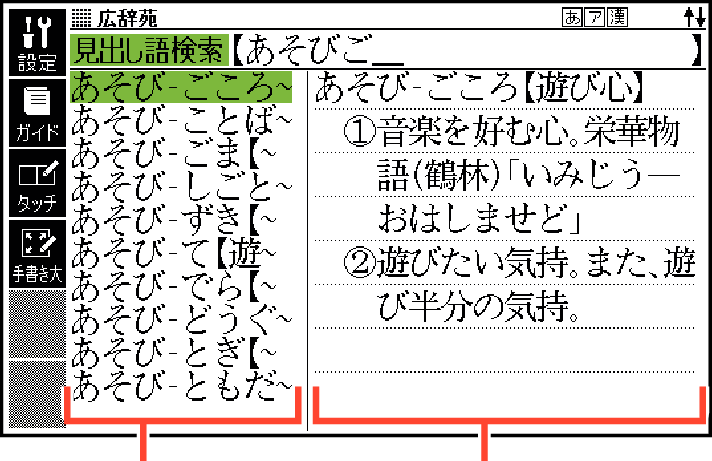
リスト
プレビュー
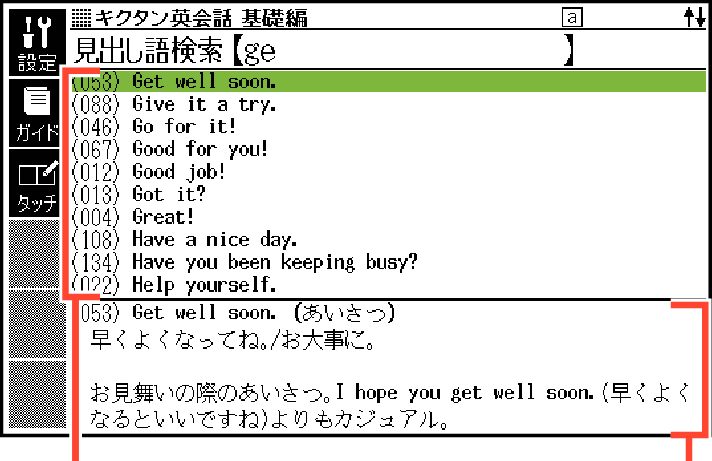
リスト
プレビュー
プレビューの表示位置は辞典によって異なります。
リスト画面では、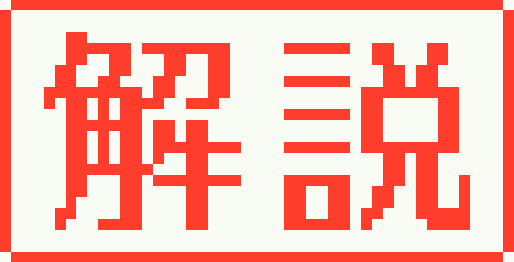 や
や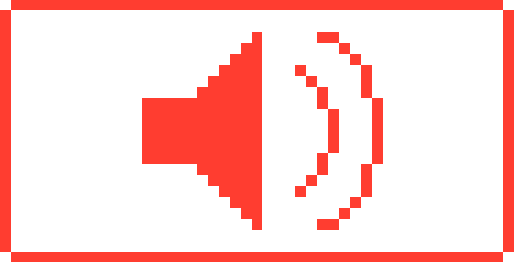 などの記号をタッチして操作することはできません。
などの記号をタッチして操作することはできません。
ヒストリーの画面(一度調べたことばを履歴から探す)などリストの候補が1000件以下のとき、候補の総数とその中での順番が表示されます(リスト件数)。
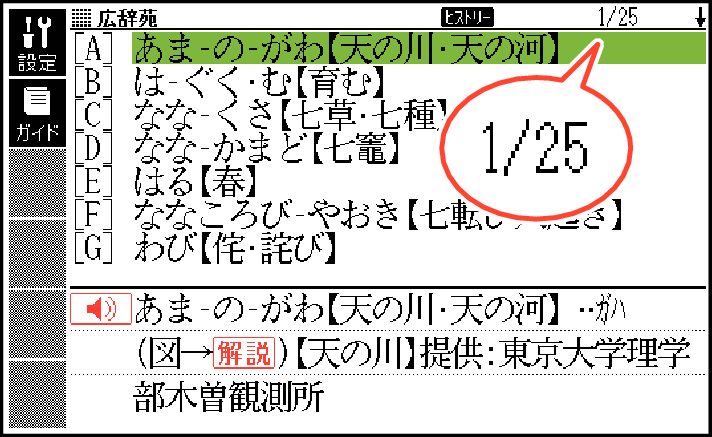
意味の画面(結果表示)
リスト画面で候補をタッチすると、調べていることばの意味の画面が表示されます。
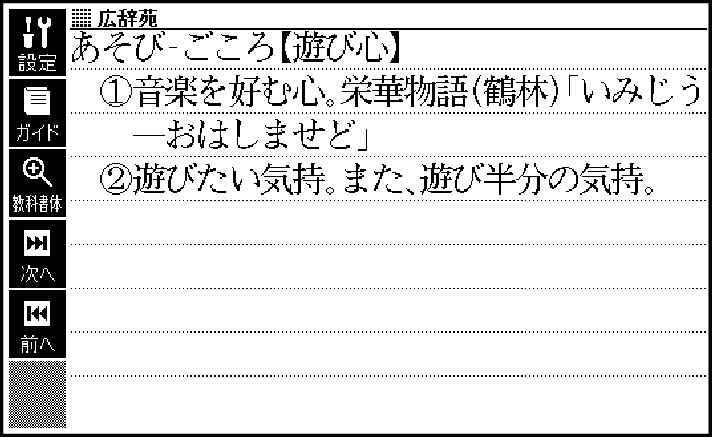
画面に表示されるアイコン

アイコン
|
記号 |
意味 |
|---|---|
|
|
そのことばの解説(図など)が収録されていることを示します。画面内のことばの熟語や解説などを見る |
|
|
調べている漢字を含む熟語が収録されていることを示します。画面内のことばの熟語や解説などを見る |
|
|
調べている単語を使った成句や複合語が収録されていることを示します。画面内のことばの熟語や解説などを見る |
|
|
このマークの右または下の内容が、ネイティブの発音による音声で聞けることを示します。 |
|
|
ネイティブによる発音が聞けることを示します。意味の画面で単語の発音を聞く |
|
|
画面の中に英単語があって、発音を聞く操作をすると表示されます。意味の画面で単語の発音を聞く |
|
|
どの言語で発音されるかを示します。 |
|
|
同じ辞典の中に、そのことばを含む別のことばや、関連項目などが収録されていることを示します。 |
|
|
ジャンプ機能を使うと表示されます。別の辞典を選んで調べる、文字や単語をタッチして調べる |
|
|
ヒストリーサーチ機能を使うと表示されます。一度調べたことばを履歴から探す |
|
|
文字を教科書体で拡大すると表示されます。文字を教科書体で拡大する |
|
|
ガイド機能を使うと表示されます。辞典のガイド(凡例・使いかた)を見る |
辞典独自の記号や凡例などは、ガイド機能で見ることができます。辞典のガイド(凡例・使いかた)を見る
説明の続きの見かた
意味や解説、リストの一覧が画面に収まりきらないときは、画面右上に↑↓や←→マークが表示されます。
キー操作やタッチ操作で表示内容を上下左右に動かすことができます。

大きな図(イラストや写真)の場合は、タッチペンで画面をスクロールしてください。
キー操作の場合
|
キー |
説明 |
|---|---|
|
|
1行ずつ上または下へ送ります(行送り)。 |
|
|
画面単位で上または下へ送ります(ページ送り)。 |
|
|
左または右へ送ります。 |
タッチ操作の場合 画面をなぞって続きを見る
前後の見出し語に切り替える
意味の画面では、1つ前、1つ後の見出し語に簡単に切り替えることができます。
ソフトアイコン(クイックパレット(ソフトアイコン)で操作する)の【次へ】または【前へ】をタッチします。
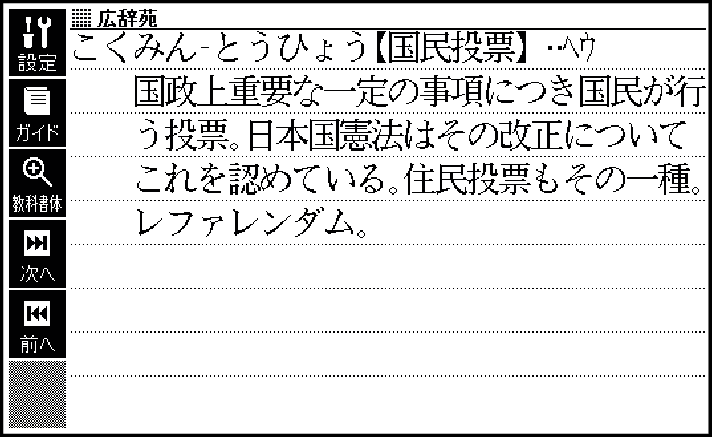
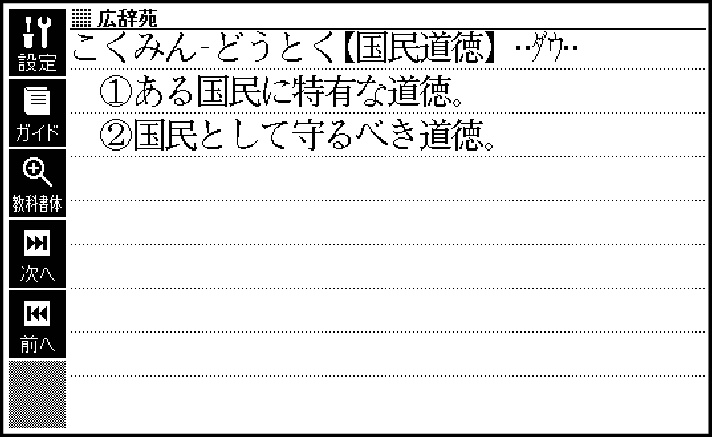
文字の大きさを変える
リスト画面や意味の画面のとき、文字の大きさ(文字サイズ)を次のように変えることができます。
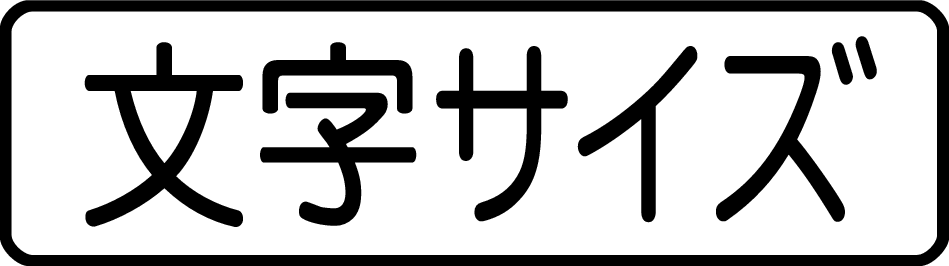 を押すごとに、3段階に切り替わります。
を押すごとに、3段階に切り替わります。
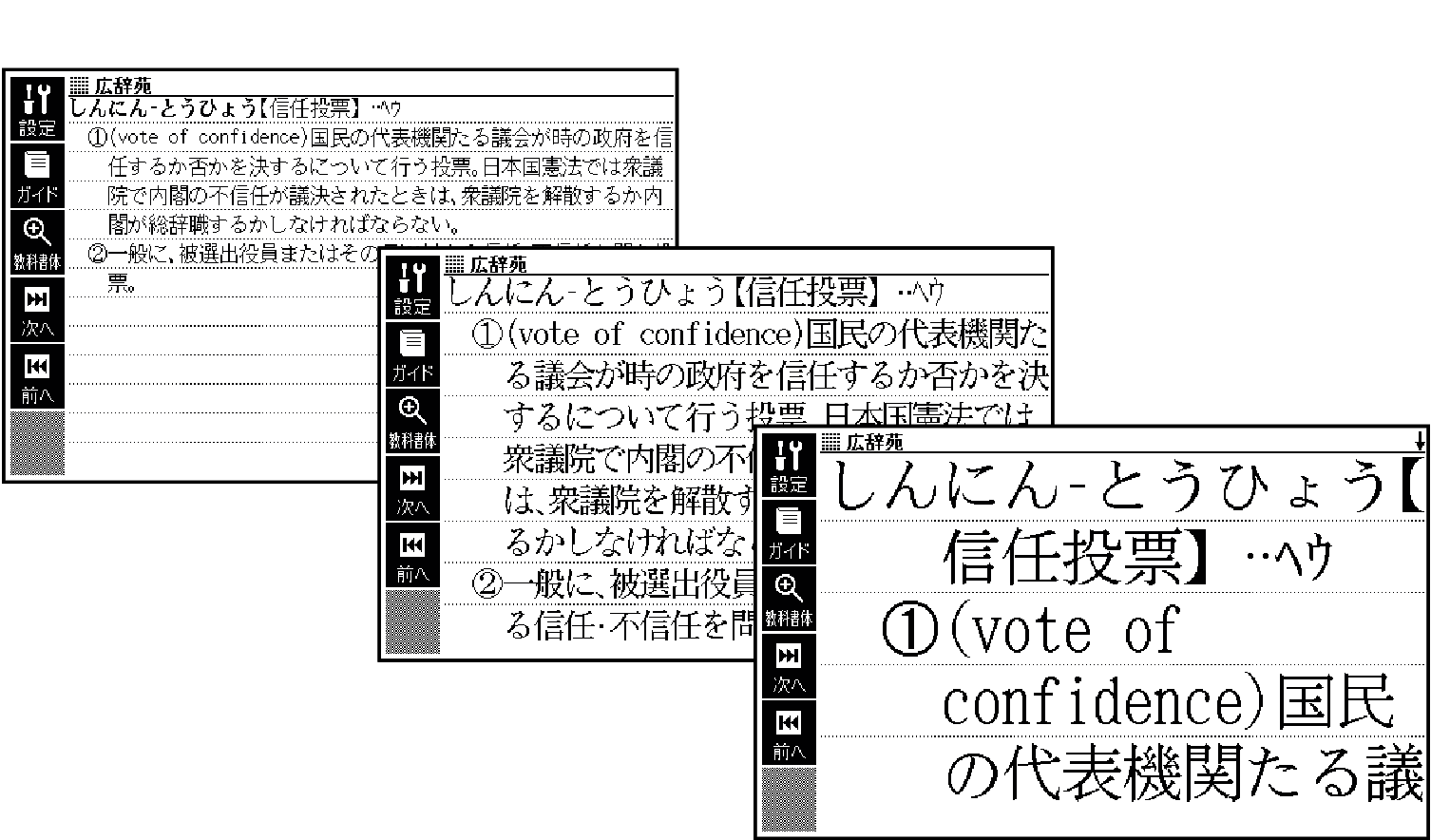
段階1
段階2
段階3
解説(表や図)を表示している画面や一部のコンテンツなどでは、変更できないものもあります。
次の画面では、2段階に切り替わります。
韓国語や中国語が表示される画面
学習用コンテンツ※
かんたんサーチなどのリスト画面
※変更できないコンテンツもあります(リスニングが主な学習用コンテンツ)。
文字を教科書体で拡大する
教科書体とは、正しい文字の形を教えることを目的にした、主に小学校の教科書で採用されている漢字書体のことです。意味の画面で、漢字・ひらがな・カタカナを一文字ごとに拡大できます(教科書体ズーム)。
意味や解説の画面でソフトアイコン【教科書体】をタッチし、 を押すと拡大表示されます。
を押すと拡大表示されます。
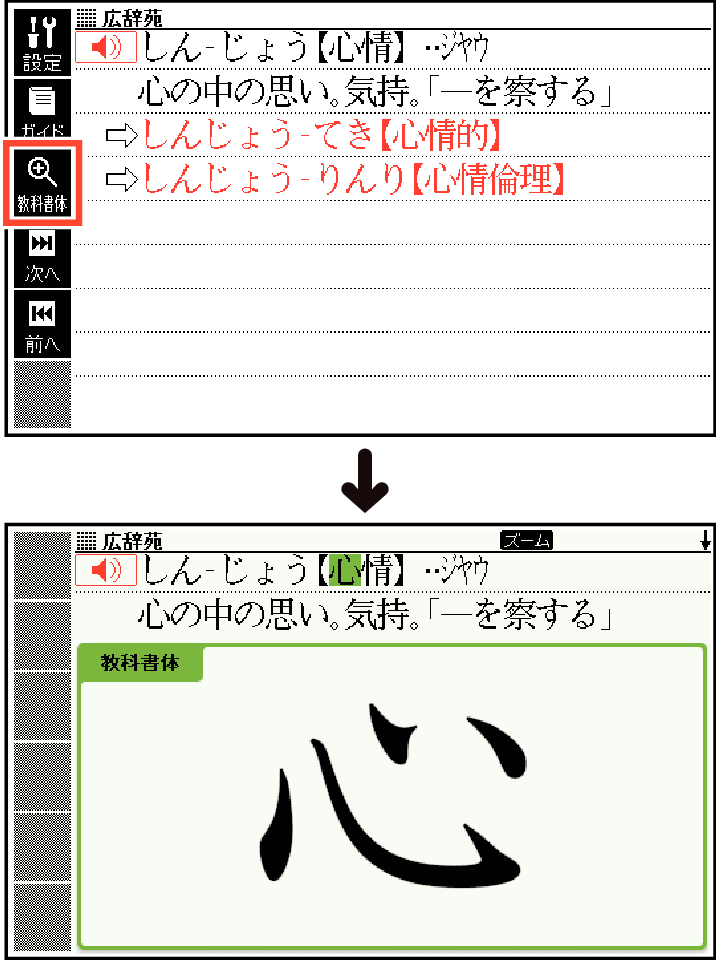


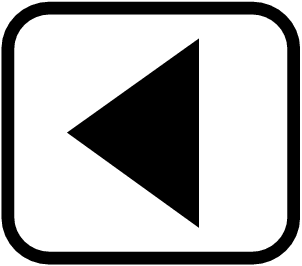
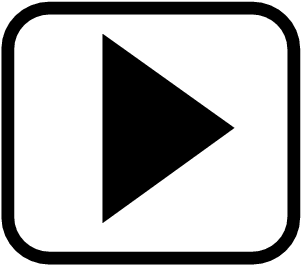 で文字を選ぶ、または文字をタッチすると、拡大表示の文字が切り替わります。
で文字を選ぶ、または文字をタッチすると、拡大表示の文字が切り替わります。
表示を戻すには、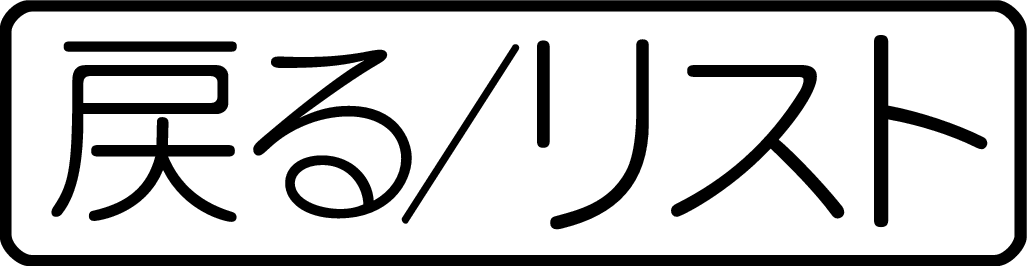 を2回押します。
を2回押します。
教科書体ズームに対応していない文字があります。その文字は選べません。
一部のコンテンツでは、拡大表示できません。
拡大表示中は、ジャンプ(別の辞典を選んで調べる、文字や単語をタッチして調べる)、ページ送り、文字サイズの変更などできません。

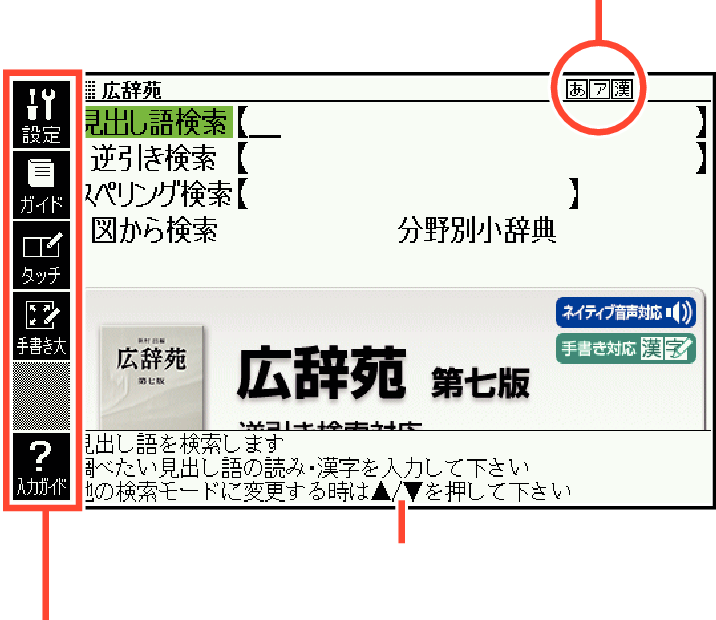
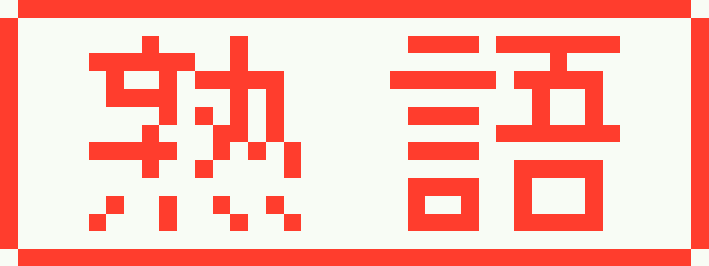
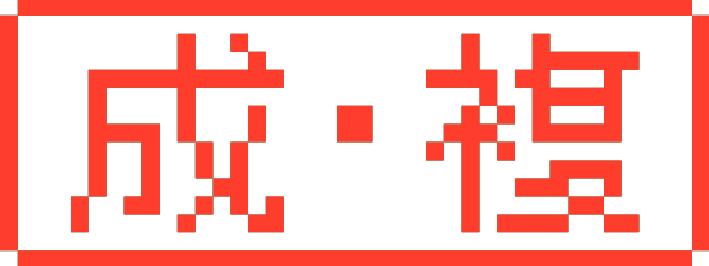
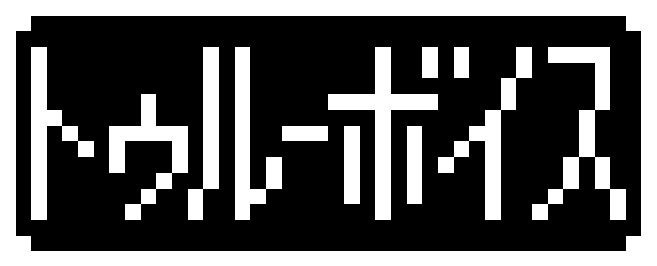
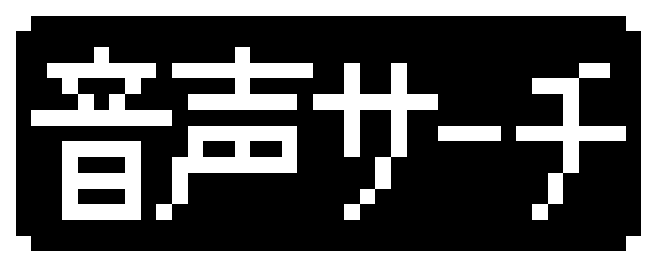
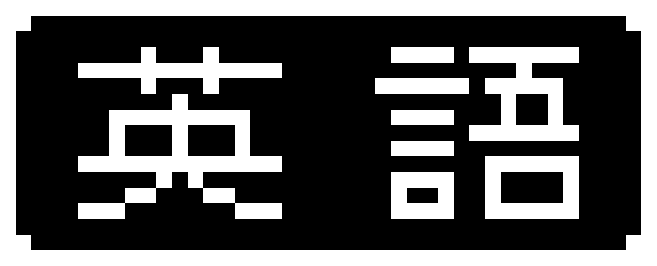 など、言語を示す記号
など、言語を示す記号